Dina personliga sidor
Här kan du logga in för att hantera ditt medlemskap och din ansökan om ersättning. Det går enbart att logga in på de digitala tjänsterna Mitt Medlemskap och Mina Sidor med hjälp av BankID eller Freja eID.
- Ansöka om ersättning
- Fylla i tidrapporter
- Få en att-göra lista
- Skicka meddelanden
Logga in på Mina Sidor

- Kontaktuppgifter
- Betalningsuppgifter
- Frågor om medlemskap
- Avsluta ditt medlemskap
Logga in på Mitt Medlemskap
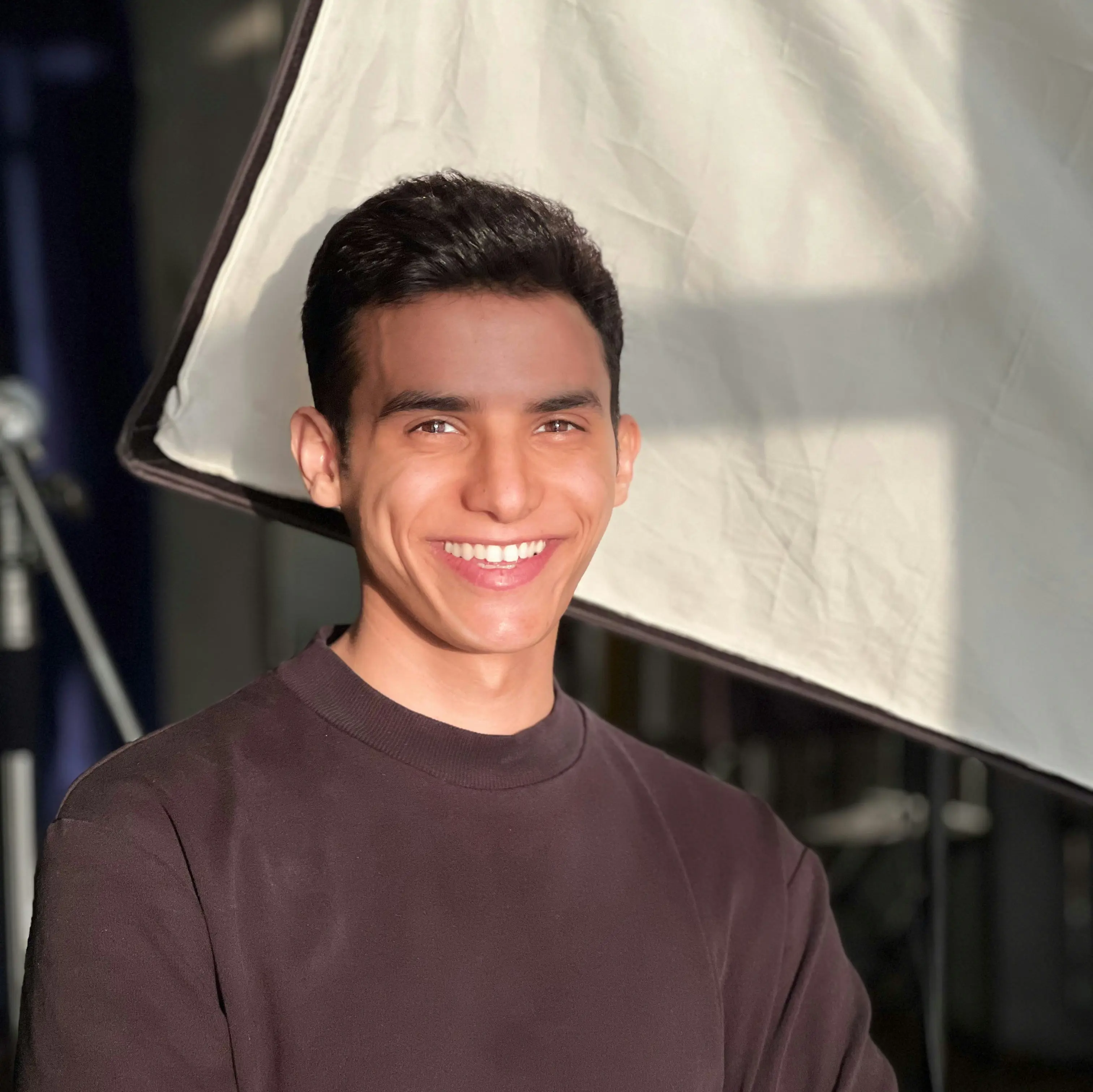
Mina Sidor
Använd Mina Sidor när du vill söka ersättning från oss helt digitalt och ladda upp kompletterande dokument.
Här fyller du i dina tidrapporter, hittar din att-göra lista och kan skicka meddelanden till oss, samt läsa brev och meddelanden från oss. Du kan också se information om dina utbetalningar.
Det finns möjlighet att få notiser via sms och/eller mejl om att det finns meddelande att läsa i Mina Sidor.
Mitt Medlemskap
Använd Mitt Medlemskap för att se och hantera dina kontaktuppgifter, avsluta medlemskap och få koll på dina betalda och obetalda avgifter, samt medlemstid.
Här kan du också kommunicera med din medlemshandläggare på a-kassan och få svar på de vanligaste frågorna kring ditt medlemskap.
Du kan också välja kommunikationssätt med oss på a-kassan. Väljer du postalt går avier, beslutsbrev och meddelanden via ordinarie post hem till dig. Om du har Kivra så hamnar all kommunikation där och du får en notifiering från Kivra på det sätt du själv valt i Kivra.
I Mitt Medlemskap anger du om du vill notifieras för "Brev och information" respektive "Meddelanden om något nytt i ditt ärende". Detta kan ske antingen via mejl eller sms.

Hör av dig till oss om du har några frågor!
Problem med att logga in?
Här kan du kontrollera vilken Webbläsare du har genom att klicka på länken nedan:
Vanliga frågor om portalerna
Här kan du läsa ett urval av frågor från våra medlemmar

-
Använder du iPhone, iPad eller Macbook och får felmeddelandet "cookie failure, you must have cookies enabled on your device" som hindrar dig från att signera i Mina sidor? Då behöver du ändra inställningar för din webbläsare och sedan starta om den. Problemet kan uppstå i webbläsarna Safari och Chrome. Nedan hittar du hur du kan lösa problemet.
Safari på Macbook dator
På en Safari sida ska du klicka på ”Safari” högst upp i vänstra hörnet, välj sedan Inställningar och klicka på Integritet. Bocka ur både ”Webbplatsspårning” och "Cookies och webbplatsdata". Stäng ner och starta om webbläsaren. Logga in på Mina sidor igen.
Chrome på Macbook dator
I Chrome ska du klicka på ”Mer” (de tre prickarna) uppe till höger och sedan välja Inställningar. Under avsnittet Sekretess och säkerhet går du in på ”Cookies och annan webbplatsdata”. Se till att alternativen ”Blockera cookies från tredje part” och ”Blockera alla cookies” inte är markerade. Stäng ner och starta om webbläsaren. Logga in på Mina sidor igen.
Safari på iPhone
Öppna inställningar i din iPhone. Väl sedan "Safari". Under avsnittet Integritet och säkerhet ska både alternativen ”Spåra inte mellan webbplatser” och ”Blockera alla cookies” vara avmarkerade.
Chrome på iPhone
Öppna inställningar i din iPhone. Välj sedan ”Chrome”. Alternativet ”Tillåt spårning mellan webbplatser” ska vara markerat.
-
Ja, du behöver tillåta popup-fönster för att få upp all information på Mina Sidor. Du kan kontrollera att popup-fönster är tillåtna i din webbläsare.
Använd följande inställningar för att tillåta popupfönster:
Firefox
1. Tryck på knappen Verktyg i menyn
2. Välj inställningar
3. Välj fliken innehåll
4. Boka ur rutan Blockera popup-fönster och tryck OK
Safari
1. Öppna Safari-menyn och klicka på Inställningar
2. Klicka på fliken Säkerhet
3. Inaktivera Blockera popup-fönster under rubriken Webbinnehåll
Google Chrome
1. Tryck på knappen Verktyg i menyn
2. Välj avancerade inställningar längst ner
3. Välj knappen innehållsinställningar
4. Under rubriken popup klickar du i knappen tillåt alla webbplatser att visa popup-fönster.
5. Tryck på knappen klart. -
Logga ut ur Mina Sidor och logga in igen efter cirka 1 timme. Nu bör tidrapporten vara upplåst igen och du kan skicka den.
-
Tänk på att du inte kan ladda upp filer med ÅÄÖ eller specialtecken, till exempel !”#.
Därför rekommenderar vi att du byter namn på filen, gärna till något beskrivande så som anstallningsbevis, och sedan laddar upp den. -
Du som använder en Iphone eller Ipad kan få problem när du ska logga in på Mina Sidor, Mitt Medlemskap eller om du ska bli medlem.
Du kan behöva uppdatera till en nyare version av operativsystemet IOS om det är möjligt på din enhet, eller använda en annan enhet för att kunna logga in på e-tjänsten.Surfar du med webbläsaren Safari?
Om du surfar med Safari kan du bara signera 5 gånger i samma session. Detta är en säkerhetsåtgärd i Apples operativsystem.Om du har inställningen Spåra inte mellan webbplatser kan du inte signera alls. Då behöver du ändra i inställningarna för Safari:
1. Gå in i Inställningar
2. Klicka på Safari
3. Under rubriken Integritet och säkerhet avmarkerar du valet "Spåra inte mellan webbplatser".
4. Starta om webbläsaren.Du kan också byta till en annan webbläsare.